Βήμα 1: Λήψη της τελευταίας έκδοσης της Python
Για να ξεκινήσουμε, επισκεπτόμαστε την επίσημη ιστοσελίδα της Python στη διεύθυνση "https://www.python.org/downloads/". Στην αρχική σελίδα μπορούμε να βρούμε την πιο πρόσφατη έκδοση που είναι διαθέσιμη για λήψη. Επιλέγουμε την έκδοση που ταιριάζει με την έκδοση των Windows που χρησιμοποιούμε (32-bit ή 64-bit) και ξεκινάμε την λήψη. Αφού ολοκληρωθεί η λήψη του σωστού αρχείου εγκατάστασης, προχωράμε στο Βήμα 2.
Βήμα 2: Επιλογές εγκατάστασης
Εντοπίζουμε το αρχείο και κάνουμε διπλό κλικ επάνω του για να το ανοίξουμε. Το πρόγραμμα εγκατάστασης της Python θα ανοίξει, προσφέροντάς μας τις παρακάτω επιλογές εγκατάστασης:
α. Εγκατάσταση της Python: Εγκαθιστά την Python στο προκαθορισμένο μονοπάτι με τις προκαθορισμένες ρυθμίσεις εγκατάστασης.
TIP: Μπορούμε να επιλέξουμε το πλαίσιο που γράφει "Add Python to PATH" στην πρώτη οθόνη της εγκατάστασης. Αυτή η επιλογή μας επιτρέπει να χρησιμοποιούμε την Python από οποιοδήποτε παράθυρο εντολών ή τερματικό χωρίς να αναγράφουμε την τοποθεσία της.
β. Προσαρμογή της Εγκατάστασης: Το κουμπί "Customize installation" μας δίνει τη δυνατότητα να τροποποιήσουμε το μονοπάτι εγκατάστασης ή να εγκαταστήσουμε συγκεκριμένα κομμάτια της Python. Για αρχάριους, οι προεπιλεγμένες επιλογές συνήθως είναι επαρκείς.
Βήμα 3: Εγκατάσταση
Αν έχουμε επιλεξει "Customize Installation", διαμορφώνουμε τις επιλογές εγκατάστασης και κάνουμε κλικ στο κουμπί "Install Now" για να ξεκινήσει η διαδικασία εγκατάστασης.
Αν έχουμε επιλέξει "Install Now" δεν χρειάζεται να κάνουμε κάτι παραπάνω. Η Python θα ξεκινήσει να εγκαθιστάται στο σύστημά μας. Αυτό μπορεί να διαρκέσει λίγη ώρα.
The dreams of yesterday are the hopes of today and the reality of tomorrow. Science has not yet mastered prophecy. We predict too much for the next year and yet far too little for the next ten.
Βήμα 4: Επαλήθευση εγκατάστασης
Αφού ολοκληρωθεί η εγκατάσταση, μπορούμε να επαληθεύσουμε αν η Python έχει εγκατασταθεί με επιτυχία, ακολουθώντας τα παρακάτω βήματα:
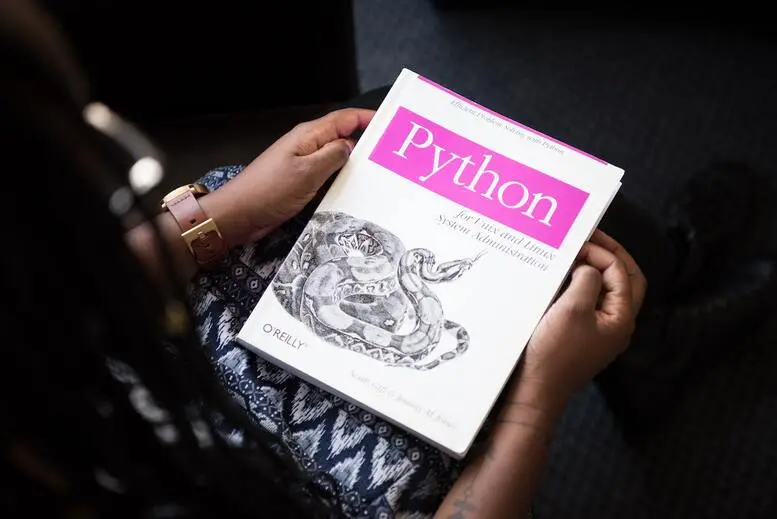 α. Ανοίγουμε το μενού Έναρξη στην κάτω και αριστερά γωνία της Επιφάνειας Εργασίας και ψάχνουμε το "Command Prompt" ή το "PowerShell". Έπειτα ανοίγουμε το παράθυρο της γραμμής εντολών.
α. Ανοίγουμε το μενού Έναρξη στην κάτω και αριστερά γωνία της Επιφάνειας Εργασίας και ψάχνουμε το "Command Prompt" ή το "PowerShell". Έπειτα ανοίγουμε το παράθυρο της γραμμής εντολών.
β. Στη γραμμή εντολών, πληκτρολογούμε "python --version" (χωρίς εισαγωγικά) και πατάμε το Enter. Αυτή η εντολή θα εμφανίσει την εγκατεστημένη έκδοση της Python, επιβεβαιώνοντας ότι η εγκατάσταση ολοκληρώθηκε επιτυχώς.
Εάν φτάσαμε ως εδώ χωρίς προβλήματα, έχουμε εγκαταστήσει επιτυχώς τη γλώσσα προγραμματισμού Python.
Placeholder text by Space Ipsum Photographs by NASA on The Commons.
Βήμα 5: Python Shell:
Το Python Shell είναι ένα διαδραστικό περιβάλλον που μας επιτρέπει να εκτελούμε κώδικα Python εύκολα. Για να το χρησιμοποιήσουμε:
α. Ανοίγουμε το μενού Έναρξη και αναζητούμε "IDLE". Κάνουμε κλικ στο αποτέλεσμα αναζήτησης που γράφει "IDLE (Python x.x)" (όπου x.x είναι η έκδοση της Python που εγκαταστήσαμε) για να ανοίξουμε το Python Shell.
β. Στο παράθυρο που θα ανοίξει, μπορούμε να πληκτρολογήσουμε διάφορες εντολές της Python και να δούμε τα αποτελέσματα αμέσως.